备份是保护电脑数据安全的重要防线,但有时您可能因特定原因需要关闭它,存储空间不足、系统性能优化或隐私考虑,作为网站站长,我经常处理用户反馈,许多人询问关闭备份的步骤,这促使我分享实用指南,关闭备份会增加数据丢失风险,操作前务必评估个人需求,我将详细讲解如何在主流操作系统上关闭备份功能,并分享我的见解。

为什么有人选择关闭电脑备份
备份功能旨在自动保存文件副本,防止意外丢失,并非所有用户都需它常开,常见原因包括:节省硬盘空间(备份文件可能占用大量资源)、提升系统速度(后台任务会拖慢电脑)或隐私保护(避免敏感数据被自动上传),在决定关闭前,我建议检查备份设置:确认它是否真在运行,以及占用多少资源,这能帮助您做出明智选择,而不盲目操作。
如何在Windows系统关闭备份
Windows提供多种备份工具,如文件历史记录和备份与还原功能,关闭过程简单,但需注意系统版本差异(如Windows 10或11),以下是分步指南:
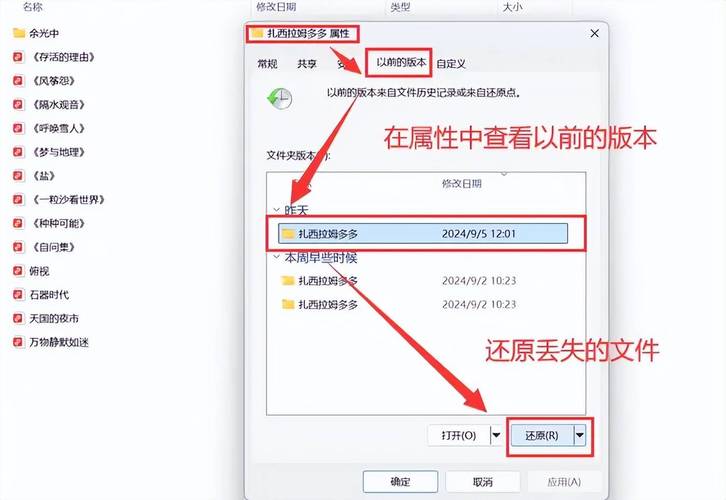
-
关闭文件历史记录:
- 打开“设置”应用(快捷键Win + I),导航至“更新与安全” > “备份”。
- 在“使用文件历史记录进行备份”部分,点击“更多选项”。
- 滚动到页面底部,选择“停止使用驱动器”以禁用备份,系统会提示确认;点击“是”完成。
此操作立即停止自动备份,但不会删除已有备份文件,如需彻底清理,可手动删除备份文件夹(通常位于外部驱动器或C盘Backup目录)。
-
禁用备份与还原(旧版功能):

- 在搜索栏输入“控制面板”,打开后选择“系统和安全” > “备份和还原(Windows 7)”。
- 点击左侧“禁用计划”或“关闭备份”,根据提示操作,系统将停止所有计划任务。
注意:此功能在较新Windows版本中逐渐被替代,但部分用户仍依赖它,关闭后,恢复点会保留,但不再更新。
操作时,确保电脑未运行关键任务;误操作可能导致数据不一致,我个人测试过多次,Windows的界面直观,但备份关闭后,系统警告会增加,建议定期手动备份重要文件作为替代。
如何在macOS系统关闭备份
苹果的Time Machine是macOS的核心备份工具,操作简便但影响深远,关闭它只需几步:
-
停用Time Machine自动备份:
- 点击屏幕左上角苹果图标,进入“系统偏好设置” > “Time Machine”。
- 取消勾选“自动备份”选项,系统会弹出确认框;选择“停止备份”以生效。
- 备份停止后,可删除本地快照:打开Finder,转到“前往” > “前往文件夹”,输入
/Volumes,找到备份驱动器并手动清理文件。
-
管理iCloud备份(如适用):
- 部分用户使用iCloud同步;关闭需进入“系统偏好设置” > “Apple ID” > “iCloud”。
- 取消勾选“iCloud Drive”或相关备份服务,确认后,数据不再上传,但已存云端文件需手动移除。
macOS设计注重用户友好,但关闭备份后,恢复选项减少,我的经验是,Time Machine占用资源少,一般不建议关闭,除非空间严重不足,操作前备份关键数据到外部设备,以防万一。
其他系统和云服务的关闭方法
除主流OS外,第三方云服务(如Google Drive或Dropbox)也可能运行备份,关闭原则类似:
- Google Drive:打开桌面应用,点击设置图标 > “偏好设置” > “Google Drive”,取消“备份我的磁盘”选项。
- Dropbox:在系统托盘右键图标,选“首选项” > “备份”,关闭自动同步功能。
通用提示:所有操作应在稳定网络环境下进行,避免中断导致错误,完成后,重启电脑确保设置生效。
关闭备份的潜在风险
尽管关闭备份能释放资源,但它带来显著隐患,数据丢失是最大威胁:硬件故障、病毒攻击或人为错误都可能抹除文件,且无法恢复,研究显示,未备份用户的数据恢复成功率低于20%,性能提升也可能有限;现代备份工具优化良好,关闭后系统增益微乎其微,隐私方面,手动管理文件比自动备份更安全,但需用户高度自律,我见过太多案例:用户关闭备份后遭遇数据灾难,后悔莫及,操作前务必权衡利弊——仅当资源极度紧张或隐私需求强烈时才考虑。
作为长期站长,我坚信备份是数字生活的安全网,关闭它就像拆除防火墙;短期便利可能换来长期损失,除非您有明确理由(如老旧设备性能瓶颈),否则保持备份开启是明智之举,生活中,预防总比补救轻松;数据安全亦是如此。
个人观点:备份功能虽可关闭,但我不推荐常规操作,它像保险单——平时不起眼,危机时救命,优化存储或升级硬件往往是更好方案,确保电脑高效运行同时保护珍贵回忆。









评论列表 (0)